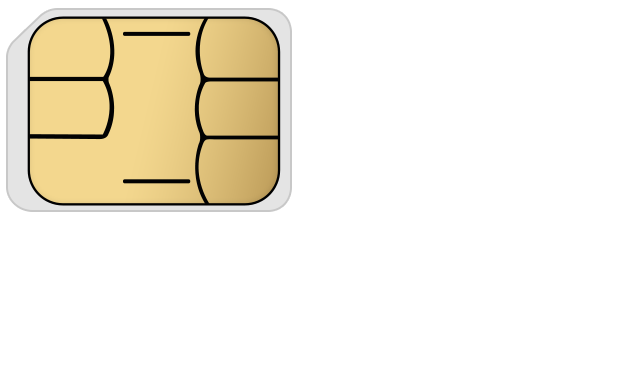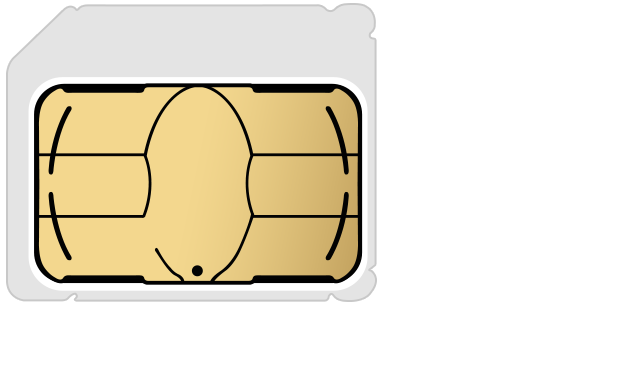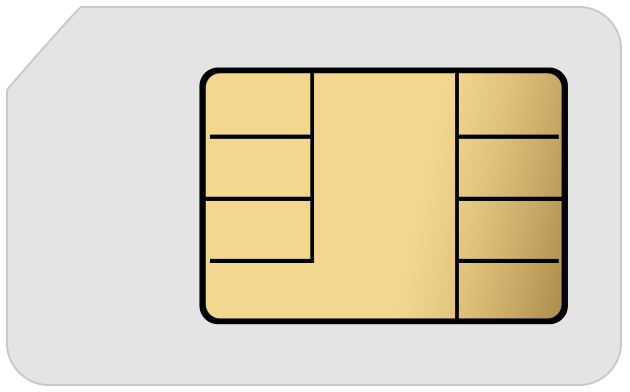- Размер SIM-карты в iPhone или iPad
- Карта nano-SIM
- Карта micro-SIM
- Обычная SIM-карта
- Карта eSIM
- Встроенная карта Apple SIM
- Сведения о карте eSIM на iPhone
- Что вам понадобится
- Настройка карты eSIM
- Сканирование QR-кода
- Установка назначенного тарифного плана сотовой связи
- Подключение с помощью приложения оператора
- Ввод данных вручную
- Перенос карты eSIM с предыдущего iPhone
- Не удается настроить карту eSIM
- Удаление данных с карты eSIM
- Показывает, что на iPhone нет SIM Карты — 10 Лучших решений
- Почему в iPhone нет SIM-карты?
- 10 лучших решений для исправления того, что iPhone продолжает отказываться от SIM-карты
- Решение №1. Проверьте, закрыт ли лоток для SIM-карты вашего iPhone
- Решение №2. Извлеките и переустановите SIM-карту
- Решение №3. Перезагрузите ваш iPhone
- Решение №4. Включение / выключение режима полета
- Решение №5. Очистите гнездо для SIM-карты
- Решение №6. Обновите iOS до последней версии
- Решение №7. Исправить iPhone продолжает говорить без SIM-карты без потери данных
- Решение №8. Сбросить настройки сети
- Решение №9. Попробуйте другую SIM-карту
- Решение №10. Связаться с Apple
- Перед исправлением убедитесь, что у вас есть доступные резервные копии
- Заключение
Размер SIM-карты в iPhone или iPad
Чтобы узнать, какая SIM-карта используется в вашем iPhone или iPad (Wi-Fi + Cellular), найдите нужную модель в списке.
Карта nano-SIM
iPhone
- iPhone 12, iPhone 12 mini, iPhone 12 Pro, iPhone 12 Pro Max
- iPhone SE (2-го поколения)
- iPhone 11, iPhone 11 Pro, iPhone 11 Pro Max
- iPhone XS, iPhone XS Max
- iPhone XR
- iPhone X
- iPhone 8, iPhone 8 Plus
- iPhone 7, iPhone 7 Plus
- iPhone 6s, iPhone 6s Plus
- iPhone 6, iPhone 6 Plus
- iPhone SE (1-го поколения)
- iPhone 5s, iPhone 5c, iPhone 5
iPad*
- iPad (5-го поколения и более поздних моделей)
- iPad Pro (все модели)
- iPad Air (все модели)
- iPad mini (все модели)
* iPad mini 3 и более поздние модели, iPad Air 2 и iPad Pro поддерживают карту Apple SIM.
Карта micro-SIM
iPhone
iPad
- iPad (4-го поколения)
- iPad (3-го поколения)
- iPad 2
- iPad
Обычная SIM-карта
iPhone
Карта eSIM
В некоторых странах и регионах определенные модели iPhone оснащаются картой eSIM.
Чтобы активировать тарифный план сотовой связи для карты eSIM, обратитесь к оператору, который поддерживает две SIM-карты. В указанных ниже моделях есть также лоток для карты nano-SIM (можно использовать карту nano-SIM любого оператора связи).
Встроенная карта Apple SIM
Следующие модели iPad оснащены встроенной картой Apple SIM.
- iPad Pro (12,9 дюйма, 2-го поколения), модель Wi-Fi + Cellular
- iPad Pro (10,5 дюйма), модель Wi-Fi + Cellular
- iPad Pro (9,7 дюйма), модель Wi-Fi + Cellular
- iPad mini (5-го поколения)
- iPad Air (3-го поколения)
В этих моделях iPad есть также лоток карты nano-SIM: можно использовать карту nano-SIM любого оператора связи или активную карту Apple SIM.* Эти модели не будут поддерживать карту Apple SIM, если она не была активирована.
* Для получения дополнительных сведений обратитесь к оператору связи.
Источник
Сведения о карте eSIM на iPhone
eSIM — это цифровая SIM-карта, которая позволяет активировать тарифный план сотовой связи вашего оператора без необходимости использовать физическую карту nano-SIM. Узнайте, как настроить карту eSIM, перенести SIM-карту, что делать, если вы не можете ее настроить, и как стереть карту eSIM, если это необходимо.
На iPhone с поддержкой карты eSIM можно установить несколько профилей eSIM. Если iPhone разблокирован, вы можете подписаться на несколько тарифных планов сотовой связи.
Что вам понадобится
- iPhone XS, iPhone XS Max, iPhone XR или более поздние модели
- Оператор беспроводной связи, поддерживающий eSIM
Карты eSIM для iPhone недоступны в континентальном Китае. В Гонконге и Макао карты eSIM поддерживаются на iPhone 13 mini, iPhone 12 mini, iPhone SE (2-го поколения) и iPhone XS. Узнайте, как использовать две SIM-карты с двумя картами nano-SIM в континентальном Китае, Гонконге и Макао.
Настройка карты eSIM
Если вы приобрели iPhone 13 в розничном магазине Apple Store или магазине Apple Online Store в США, в iPhone не будет установлена SIM-карта. Чтобы активировать iPhone, включите его, подключитесь к сети Wi-Fi и следуйте инструкциям на экране.
В противном случае, если вам необходимо настроить карту eSIM, можно отсканировать QR-код, который дал вам оператор сотовой связи, воспользоваться приложением оператора для iPhone, установить назначенный тарифный план сотовой связи, ввести информацию вручную или перенести карту eSIM с предыдущего iPhone.
Сканирование QR-кода
- Откройте приложение «Камера» и отсканируйте QR-код.
- Когда отобразится уведомление «Обнаружен сотовый тариф», нажмите его.
- Нажмите «Продолжить» внизу экрана.
- Нажмите «Добавить сотовый тариф».
Если будет предложено ввести код подтверждения для активации карты eSIM, введите число, предоставленное оператором.
Установка назначенного тарифного плана сотовой связи
В iOS 13 и более поздних версий некоторые операторы сотовой связи могут назначать тарифный план для установки. За дополнительной информацией обратитесь к оператору.
Если вам назначен тарифный план, выполните указанные ниже действия.
- Если появится уведомление «Сотовый тариф готов к установке», нажмите его.
- В приложении «Настройки» нажмите «Сотовый тариф готов к установке».
- Нажмите «Продолжить» внизу экрана.
Если при настройке iPhone вам предлагается перенести сотовый план, узнайте как перенести карту eSIM.
Подключение с помощью приложения оператора
- Перейдите в App Store и загрузите приложение оператора.
- Воспользуйтесь этим приложением, чтобы приобрести тарифный план сотовой связи.
Ввод данных вручную
При необходимости можно вручную ввести сведения о тарифном плане. Чтобы вручную ввести сведения о тарифном плане, выполните следующие действия.
- Перейдите в меню «Настройки».
- Нажмите «Сотовая связь» или «Мобильные данные».
- Нажмите «Добавить сотовый тариф».
- Выберите вариант «Ввести данные вручную» в нижней части экрана iPhone.
Перенос карты eSIM с предыдущего iPhone
Чтобы перенести карту eSIM на новый iPhone, можно отсканировать QR-код, который дал вам оператор сотовой связи, воспользоваться приложением оператора для iPhone или установить назначенный тарифный план сотовой связи. Если тарифный план сотовой связи активирован на новом iPhone, тарифный план на предыдущем iPhone будет деактивирован.
Не удается настроить карту eSIM
- Убедитесь, что оператор связи поддерживает карту eSIM.
- Откройте «Пункт управления»: смахните вниз от правого верхнего угла экрана. Затем убедитесь, что ваш оператор связи отображается в строке состояния. Если нет, попробуйте попробуйте включить и выключить авиарежим.
- Перейдите в меню «Настройки» > «Основные» > «Об этом устройстве» и найдите номер в разделе EID. Если номера нет, обратитесь в службу поддержки Apple.
- Если вам все еще не удается настроить карту eSIM, обратитесь за поддержкой к своему оператору сотовой связи.
Удаление данных с карты eSIM
Если необходимо удалить данные с карты eSIM, выполните следующие действия.
- Перейдите в меню «Настройки».
- Нажмите «Сотовая связь» или «Мобильные данные».
- Выберите тарифный план, который нужно удалить.
- Нажмите «Удалить сотовый тариф».
В процессе стирания всех данных и настроек с iPhone карту eSIM можно также стереть или сохранить. Если нужно отменить тарифный план сотовой связи, свяжитесь со своим оператором.
Источник
Показывает, что на iPhone нет SIM Карты — 10 Лучших решений
Когда ваш iPhone продолжает сообщать, что в вашем устройстве не установлена SIM-карта, вы не сможете совершать звонки в другие сотовые сети и подключаться к беспроводным данным.
Эта проблема не ограничивается какой-либо конкретной моделью iPhone, и даже последняя версия iPhone сталкивается с этой проблемой. Очень неприятно внезапно получить эту ошибку, когда вам нужно ее использовать.
Это кажется незначительной ошибкой, но часто для ее устранения требуются серьезные усилия. Здесь мы привели 10 лучших решений.
Почему в iPhone нет SIM-карты?
Помимо сообщения об ошибке, вы также можете узнать, что у вашего iPhone проблема с SIM-картой, когда исчезает имя оператора связи и полоса сигнала в верхней части iPhone. Причины этой ошибки могут быть любыми, что усложняет проблему. Некоторые из возможных причин приведены ниже:
- На SIM-карте есть пыль
Перед тем, как вставить SIM-карту в iPhone, необходимо проверить, чиста ли SIM-карта. Всегда очищайте SIM-карту мягкой тканью и продувайте слот воздухом, чтобы удалить всю грязь внутри.
- Мокрая или перегретая батарея
Устройство iOS следует использовать в подходящей среде, чтобы оно работало в оптимальном состоянии. Если iPhone перегреется или намокнет, может возникнуть множество проблем с iOS.
- Неисправная SIM-карта
Эта ошибка также может возникать не из-за вашего устройства, а из-за неисправной SIM-карты. Если SIM-карта повреждена, лучше обратиться к поставщику услуг и заменить ее.
- Ошибки или глюки
У вашего iPhone могут быть сбои, потому что ваше устройство может не распознавать SIM-карту. Когда вы перезагружаете iPhone, большинство проблем решаются.
10 лучших решений для исправления того, что iPhone продолжает отказываться от SIM-карты
Неважно, в чем причина этой ошибки. Следуйте приведенным ниже методам, чтобы устранить эту ошибку в течение нескольких минут.
Решение №1. Проверьте, закрыт ли лоток для SIM-карты вашего iPhone
Правильно ли вы закрыли лоток для SIM-карты после того, как вставили ее? Если нет, проверьте и закройте лоток для SIM-карты, чтобы iPhone распознал вашу SIM-карту.
Решение №2. Извлеките и переустановите SIM-карту
Если ваш iPhone постоянно сообщает об отсутствии SIM-карты, есть вероятность, что ваша SIM-карта вылетит. Чтобы устранить эту ошибку, необходимо извлечь SIM-карту и снова вставить ее на место.
1) Используйте инструмент для извлечения лотка для SIM-карты Apple, чтобы открыть лоток для SIM-карты.
2) Извлеките SIM-карту, вставьте ее обратно в лоток и закройте.
3) В течение нескольких секунд ваш iPhone распознает SIM-карту, и имя оператора связи должно появиться снова.
Решение №3. Перезагрузите ваш iPhone
Попробуйте решить эту ошибку, перезагрузив iPhone.
Если вы используете iPhone X или более поздние модели, нажмите и удерживайте кнопку питания и любую кнопку громкости, пока не увидите ползунок.
Если вы используете iPhone 8 и более ранние модели, нажмите и удерживайте боковую кнопку или верхнюю кнопку, пока не увидите ползунок.
Перетащите ползунок, чтобы выключить устройство. Через некоторое время включите его и проверьте, решена ли проблема.
Решение №4. Включение / выключение режима полета
Отключите устройство от сети оператора связи, включив режим полета.
1) Откройте «Настройки» вашего iPhone. Включите режим полета.
2) Через некоторое время выключите режим полета.
3) Вы также можете включить режим полета из Центра управления вашего iPhone.
Решение №5. Очистите гнездо для SIM-карты
Если в лотке для SIM-карты застряла грязь, ваш iPhone может продолжать сообщать, что в вашем устройстве не установлена SIM-карта. Итак, очистите гнездо для SIM-карты и посмотрите, решится ли ошибка.
1) Откройте лоток для SIM-карты с помощью инструмента для извлечения лотка для SIM-карты Apple.
2) Вытяните лоток и очистите розетку, обдув ее воздухом.
3) Затем закройте лоток. На вашем iPhone должно отображаться название оператора связи с полосами сигналов.
Решение №6. Обновите iOS до последней версии
Apple выпускает обновления iOS, чтобы исправить ошибки и сбои программного обеспечения в последних версиях. Чтобы убедиться, что на вашем iPhone установлена последняя версия, выполните следующие действия.
1) Откройте «Настройки» и нажмите «Общие».
2) Затем нажмите «Обновление программного обеспечения». Ваше устройство немедленно проверит наличие новых обновлений.
3) Если доступно обновление, нажмите «Загрузить» и установите новое обновление iOS 14.
Решение №7. Исправить iPhone продолжает говорить без SIM-карты без потери данных
Если вы беспокоитесь, что потеряете данные iPhone при устранении этой проблемы, попробуйте FoneGeek iOS System Recovery . Используя стандартный режим Fixppo, вы можете легко решить эту проблему без потери данных.
- Имеет полную совместимость. Поддерживаются все версии iOS и устройства iOS, даже самые последние версии iOS 15/14 и iPhone 13/12/11.
- Его рекомендовали software.informer , Cult of Mac, Payetteforward, Makeuseof и другие.
1) Подключите iPhone к компьютеру и выберите Стандартный режим на главном экране FoneGeek. Нажмите «Далее. Если он по-прежнему не распознает, переведите устройство в режим DFU или Recovery. Следуйте всем инструкциям на экране, чтобы перевести устройство в режим DFU или режим восстановления.
2) Вы можете выбрать версию прошивки и нажать «Загрузить», когда программа отобразит все доступные версии прошивки. Программное обеспечение будет распаковано после загрузки прошивки.
3) Теперь, когда вы нажмете Пуск, программа начнет исправлять эту ошибку. Во время этого процесса не используйте свой iPhone и не отключайте его от сети. Весь процесс завершится через несколько минут. Теперь проверьте, можете ли вы перезагрузить iPhone в обычном режиме.
Решение №8. Сбросить настройки сети
Вы можете попробовать сбросить настройки сети для решения этой ошибки.
1) Откройте «Настройки» и перейдите в «Общие» -> «Сброс».
2) Выберите «Сбросить настройки сети».
3) После этого шага настройки сети будут сброшены.
Решение №9. Попробуйте другую SIM-карту
Также можно установить SIM-карту с другого известного вам телефона. Если на вашем iPhone отображается имя оператора связи и панель сигналов после установки другой SIM-карты, значит, ваша SIM-карта iPhone неисправна. Замените его у поставщика услуг.
Решение №10. Связаться с Apple
Если ни один из методов не решает вашу проблему, вам необходимо связаться с центром поддержки Apple, чтобы проверить, не в порядке ли оборудование.
Перед исправлением убедитесь, что у вас есть доступные резервные копии
Прежде чем пытаться решить проблему любым из способов, убедитесь, что вы создали резервную копию своего iPhone. Сделайте полную резервную копию своего iPhone с помощью iTunes или iCloud, прежде чем пытаться починить iPhone, постоянно сообщает, что проблем с SIM-картой нет. Вы также можете использовать FoneGeek iPhone Data Recovery для частичного резервного копирования данных вашего устройства.
1) Откройте FoneGeek iPhone Data Recovery на своем компьютере и нажмите «Восстановить с устройства iOS». Щелкните «Пуск». Программа автоматически обнаружит ваш iPhone. Теперь нажмите «Далее».
2) Доступные типы файлов будут показаны на экране. Выберите типы файлов для резервного копирования и нажмите «Сканировать».
3) По окончании сканирования отобразятся все файлы. Теперь выберите файлы, которые вы хотите сохранить, и нажмите «Восстановить». Создайте новую папку или выберите старую для хранения данных резервной копии. Как только все шаги будут завершены, все файлы будут скопированы на компьютер.
Заключение
Не паникуйте, если ваш iPhone продолжает отказываться от SIM-карты. Здесь вы можете найти все методы, которые помогут вам решить эту проблему. Попробуйте использовать метод только после того, как будете уверены в нем и доверяете ему. Если вы считаете, что мы что-то упустили, сообщите нам об этом в разделе комментариев ниже.
ПОСЛЕДНИЕ ЗАПИСИ В РУБРИКЕ
Источник